Змест
Часцей за ўсё гэта ваш камп'ютар (ці тэлефон, або планшэт), але гэта могуць быць службы Google.
Няма нічога больш непрыемнага, чым спроба загрузіць што-небудзь на ваш дыск Google, і гэта не працуе адразу. Ёсць некалькі прычын, якія могуць адбыцца, і некаторыя з іх знаходзяцца пад вашым кантролем!
Мяне завуць Аарон. Больш за два дзесяцігоддзі я займаюся тэхналогіямі, таму вам не трэба! Дазвольце мне распавесці вам аб некаторых прычынах павольнай загрузкі на Google Drive. У канцы я нават адкажу на некаторыя дадатковыя часта задаваныя пытанні!
Асноўныя высновы
- Вызначце, у чым праблема, пачынаючы з месца прызначэння вашых даных: Google Drive.
- Праверце хуткасць інтэрнэту, каб убачыць, ці праблема ў гэтым.
- Перанясіце або скіньце свае прылады, каб убачыць, ці вырашыла гэта праблему.
- Калі сумняваецеся, пачакайце! Праблемы з хуткасцю падключэння да воблака з часам вырашацца.
Як паставіць дыягназ?
Вось некалькі фактараў або рэчаў, з якіх вам варта падумаць.
Што такое шлях да даных?
Калі ў вас узніклі праблемы з доступам да вашых паслуг, вы можаце звесці сябе з розуму, спрабуючы розныя рашэнні са сваім абсталяваннем, калі гэта не праблема. Фактычна, вы не можаце кантраляваць большую частку шляху, які праходзіць ваша інфармацыя з вашай прылады на Google Drive.
Калі вы запампоўваеце файлы на Google Drive, вы бярэце даныя са сваёй лакальнай прылады і загружаеце іх уВоблачныя серверы Google.
У вашай хатняй сетцы вы маеце кантроль толькі над невялікай часткай шляху перадачы:
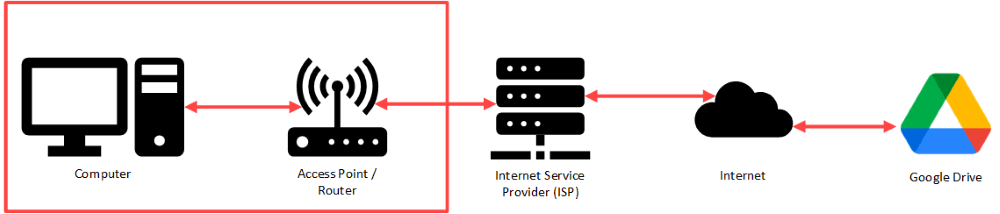
Ваш камп'ютар падключаецца да кропкі доступу і/або маршрутызатар у вашым доме. Адтуль даныя накіроўваюцца на серверы вашага правайдэра, у Інтэрнэт (верагодна, дазвол сістэмы даменных імёнаў (DNS), кабелі і абсталяванне для маршрутызацыі паміж вашым правайдэрам і Google), на серверы Google.
Пры выкарыстанні смартфона ў вас яшчэ менш кантролю:
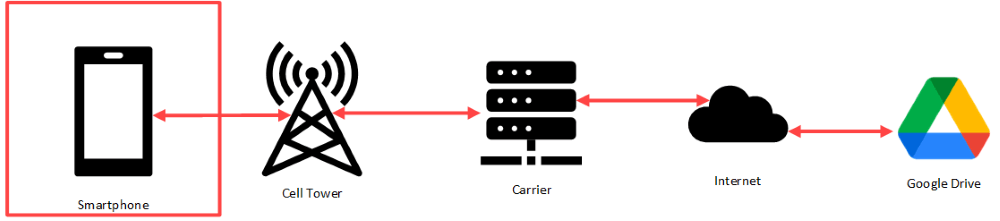
Кропка доступу і/ці маршрутызатар - гэта вышка сотавай сувязі. Выкарыстанне агульнадаступнага Wi-Fi выглядае падобным чынам у тым сэнсе, што кропкамі бесправаднога доступу кіруе кампанія, якую вы наведваеце, і яны перадаюць даныя свайму правайдэру.
Выключэнне знешніх службаў
Вы мала што можаце зрабіць, каб выключыць збой знешніх службаў. У залежнасці ад таго, дзе вы знаходзіцеся, гэта можа быць адключэнне электрычнасці на вышках сотавай сувязі, недаступнасць правайдэра, праблемы з дазволам DNS і інтэрнэт-маршрутызацыяй і нават праблемы з доступам да Google Drive.
Вы не зможаце непасрэдна дыягнаставаць праблемы, але вы можаце ацаніць, ці паведамляюць іншыя пра агульныя праблемы, якія паказваюць, што гэта не вы, а служба.
Такія службы, як downdetector або Is It Down Right Now? з'яўляюцца добрымі службамі для ацэнкі агульнага часу прастою. Яны абодва падкрэсліваюць колькасць карыстальнікаў, якія паведамляюць аб праблемах. Яны таксама правяраюць такія рэчы, як аператыўнае дазвол DNS.
Восьвыдатнае відэа на YouTube пра тое, што такое DNS і чаму ён важны.
Калі нічога з гэтага няма, то гэта можа быць нізкая хуткасць інтэрнэту.
Нізкая хуткасць Інтэрнэту
Ваша хуткасць Інтэрнэту вызначаецца шматлікімі фактарамі: адлегласцю да бесправадной кропкі доступу, хуткасцю сеткавага абсталявання, хуткасцю вашага злучэння з правайдэрам, насычанасцю злучэння з вашага правайдэра і іншыя фактары.
Думайце, што ваша падключэнне да вашага інтэрнэт-правайдэра падобна на трубку з вадой. Я ненавіджу гэту аналогію ў Інтэрнеце ў цэлым, але тут яна дарэчы з-за таго, як ваш правайдэр апрацоўвае паток інфармацыі.
Хуткасць Інтэрнэту вымяраецца ў мегабітах у секунду або МБПС . Гэта апісвае максімальную хуткасць патоку.
Калі сціснуць трубку, праз яе можа цячы менш вады. Гэта дросселирование . Дросселіраванне - гэта тое, дзе ёсць штучнае абмежаванне MBPS - столькі даных можа праходзіць у секунду.
Калі па трубе цячэ занадта шмат вады, яна будзе назапашвацца на ўваходзе. Гэта насычэнне . Ваша інтэрнэт-злучэнне можа прыняць невялікую колькасць даных. Дросселирование адбываецца, калі вы спрабуеце адправіць занадта шмат даных праз злучэнне.
Калі вы знаходзіцеся занадта далёка ад трубы, вадзе спатрэбіцца больш часу, каб працячы і запоўніць трубу. Гэта сігнал . Моц сігналу - гэта якасць злучэння паміж бесправадной прыладай і яе доступампункт.
Калі труба занадта доўгая, то вадзе спатрэбіцца шмат часу, каб цячы з канца ў канец. Гэта затрымка . Затрымка - гэта час, неабходны для таго, каб ваша паведамленне перайшло ад вашага кампутара да маршрутызатара да правайдэра.
Каб даведацца, ці ёсць у вас праблемы з хуткасцю, перайдзіце на fast.com і паглядзіце, якая ў вас хуткасць злучэння ў MBPS.
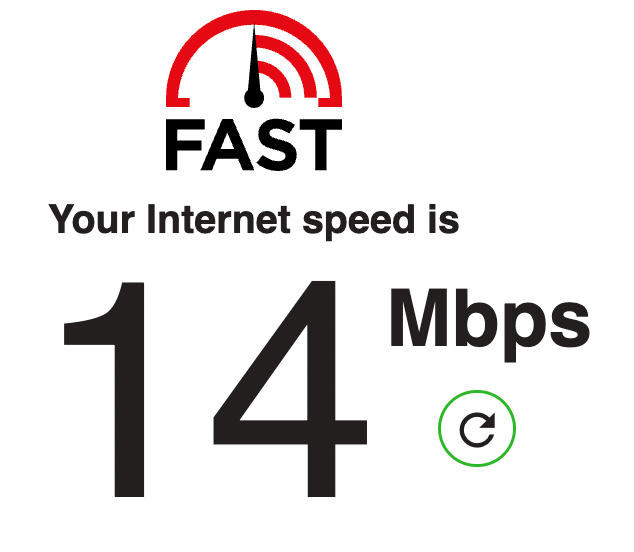
Калі гэта ніжэй, чым чакалася, вы можаце прыняць некаторыя ключавыя меры для вырашэння праблем са хуткасцю:
- Калі вы ведаеце, дзе знаходзіцца кропка бесправаднога доступу, падыдзіце бліжэй.
- Калі вы можаце падключыць кабель маршрутызатара да кампутара, зрабіце гэта.
- Калі там, дзе вы знаходзіцеся, шмат прылад, адключыце іх ад сеткі. Калі вы карыстаецеся грамадскай Wi-Fi, паспрабуйце іншую публічную кропку Wi-Fi.
Павольны камп'ютар і сетка
Калі вы паспрабуеце апісанае вышэй і гэтыя рашэнні не працуюць, значыць, у вас праблема з камп'ютарам.
Магчыма, для вас не дзіўна, што ваш камп'ютар - гэта камп'ютар. Ваш тэлефон і планшэт, паводле большасці азначэнняў кампутара, таксама з'яўляюцца кампутарамі. Гэта можа быць спрэчным для некаторых людзей, але я думаю, што большасць з гэтым можа прыняць.
Што значна больш спрэчна ці дзіўна: ваш інтэрнэт-маршрутызатар і кропкі бесправаднога доступу з'яўляюцца камп'ютарамі. Хутчэй за ўсё, гэта камп'ютэры Linux з невялікімі выдаткамі.
Як ні дзіўна, 99% усіх праблем вырашаюцца перазагрузкай прылад . Яшчэ лепш выключыце іх, пачакайце 30секунд, а потым уключыце іх. Гэта працуе, таму што, хоць сучасныя камп'ютэры ў цэлым вельмі добрыя ў кіраванні рэсурсамі, часам гэта не так. Могуць узнікнуць перарасход памяці, затрымаліся фонавыя працэсы і іншыя праблемы. Гэтыя праблемы могуць закрануць усе вашы кампутары, маршрутызатар і кропкі бесправаднога доступу ў тым ліку.
Вы захочаце выключыць камп'ютар, планшэт ці тэлефон з нізкай хуткасцю загрузкі. Затым перайдзіце да бесправадной кропкі доступу і маршрутызатара і адключыце іх ад сцяны. Пачакайце 30 секунд. Зноў падключыце кропку доступу і маршрутызатар. Уключыце кампутар.
Калі вы карыстаецеся смартфонам або грамадскім Wi-Fi, усё, што вы можаце зрабіць, гэта перазагрузіць прыладу. Выключыце прыладу, пачакайце 30 секунд і зноў уключыце яе.
Ваша праблема, хутчэй за ўсё, вырашана. Калі вы выкарыстоўваеце агульнадаступную сетку Wi-Fi, а гэта не так, перайдзіце да іншай сеткі Wi-Fi
Пасля перазапуску таго, што вы можаце, калі хуткасць загрузкі па-ранейшаму нізкая, магчыма, няправільная канфігурацыя абсталявання. Як правіла, гэта адбываецца таму, што вы змянілі наладу (наўмысна ці ненаўмысна) або патч/абнаўленне змяніла наладу.
У такім выпадку пачакайце некалькі дзён ці тыдняў, каб убачыць, што адбудзецца. Калі праблема не знікне, звярніцеся па дапамогу да спецыяліста для вашай прылады або сеткі.
Часта задаюць пытанні
Вось некаторыя часта задаюць пытанні аб тым, чаму Google Drive можа быць вельмі павольным для запампоўкі.
Чаму My Google Drive Upload Stuck?
Напэўна, па той жа прычыне, што іпавольная загрузка на Google Drive. У вас могуць узнікнуць праблемы з падключэннем паміж прыладай і серверамі Google. Пакіньце запампоўку і працягвайце свой дзень! У большасці выпадкаў вы ўбачыце, што ў рэшце рэшт гэта працуе. Калі гэтага не адбываецца, перазапусціце прыладу і сеткавае абсталяванне.
Ці магу я змяніць налады прапускной здольнасці Google Drive?
Так! Калі на вашым кампутары ёсць працоўны стол Google Drive, вы можаце перайсці ў яго налады і абмежаваць налады паласы прапускання. Вы можаце зрабіць гэта, калі вы баіцеся, што вы насыціце сваё інтэрнэт-злучэнне загрузкай на Google Drive.
Выснова
Ёсць некалькі прычын, па якіх загрузка на Google Drive можа быць павольнай. Некаторыя з гэтых прычын знаходзяцца пад вашым кантролем і іх можна цалкам выправіць! Іншыя не. На жаль, многія пошукі непаладак, якія вы будзеце рабіць, будуць чакаць і бачыць. На шчасце, шмат праблем з тэхналогіямі можна вырашыць з дапамогай гэтай тэхнікі.
Як вы выправілі праблемы з падключэннем да вашых хмарных службаў? Падзяліцеся сваімі метадамі ў каментарыях ніжэй!

